Dos命令的巧用
豪華絢麗的Windows讓人們把DOS拋到遙遠的記憶角落,然而,真正有價值的東西不會輕易退出歷史的舞臺。很多人都已經習慣於 Windows的圖形化用戶界面,熟不知古老的DOS命令卻可以輕易的辦到很多事情。
1.查找占用某個端口的進程
有時候在我們啟動某些程序時會提示端口號已經被占用,但不知道具體被哪個程序所占用,此時可以通過DOS命令查找占用該端口的進程,對其進行關閉。
例如:netstat -ano | findstr 8080
如圖:找到占用8080端口的進程ID為9892,然後通過該進程ID在資源管理器中關閉相應的進程,也可以直接通過“ taskkill -f -pid 9892 ”直接進行關閉
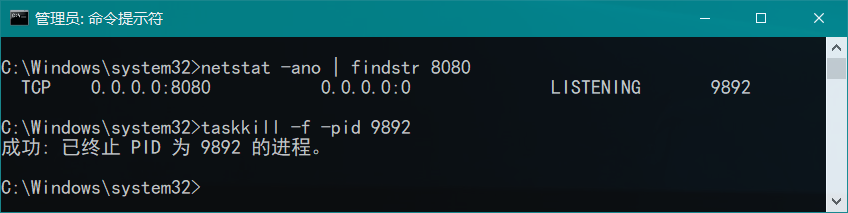 註:netstat命令用於顯示協議統計信息和當前 TCP/IP 網絡連接信息,“|”為管道操作符,前一個命令的輸出作為後一個命令的輸入。
註:netstat命令用於顯示協議統計信息和當前 TCP/IP 網絡連接信息,“|”為管道操作符,前一個命令的輸出作為後一個命令的輸入。
2.修改用戶密碼
如果系統賬號為本地賬號,想要修改密碼時,可以使用net user命令,使用該命令修改密碼有一個好處,就是不需要輸入原來的系統密碼。
格式:net user 用戶名 新密碼 ,例如:net user shine 123
如圖:將shine用戶的密碼修改為123(net user為顯示當前系統用戶),修改完後可以按下“ Windows+L ”鍵查看效果
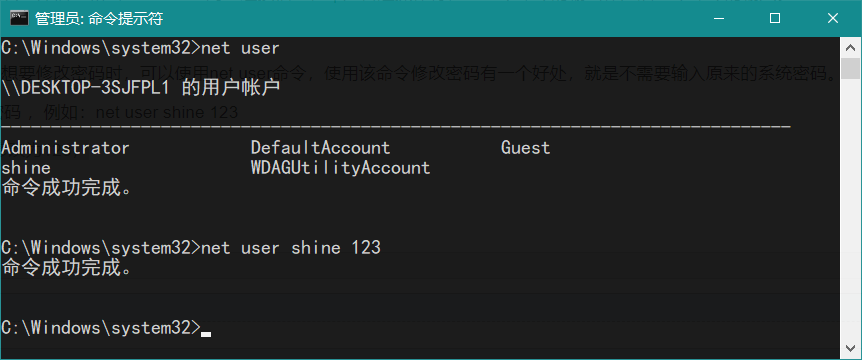
3.以樹形結構顯示目錄層級
有時候想清晰的查看某個層級較深的目錄結構,可以使用tree命令
例如:tree /f d:\mysource
如圖:以樹形結構顯示D盤mysource文件夾下所有的目錄和文件。也可使用“ tree /f d:\mysource > D:\tree.txt ”將內容輸出到tree.txt的文件中,方便查看
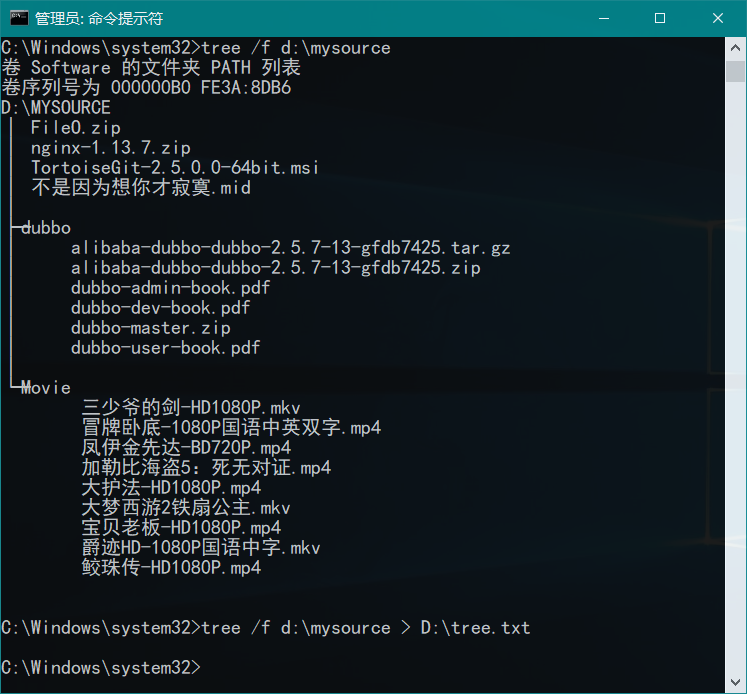
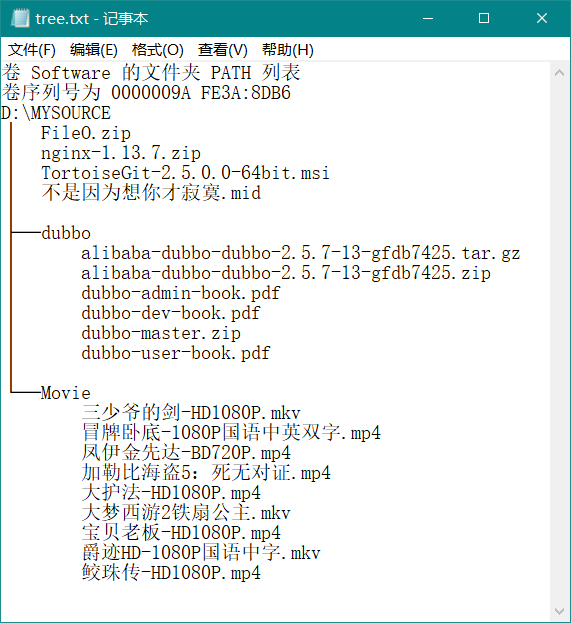
4.用DOS命令隱藏文件
當我們某些個人文件不想隨便被別人看到時,可以使用attrib命令對文件進行隱藏
隱藏命令:attrib +s +h D:photo/2015 顯示命令:attrib -s -h D:photo/2015
如圖:隱藏photo下的2015文件夾
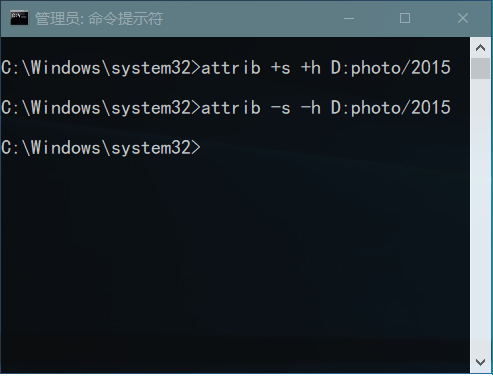
註:(+s表示添加系統屬性,+h表示添加隱藏屬性,這樣就可以將文件或目錄設置為系統隱藏文件,系統隱藏文件默認不會顯示,但是可以在“文件夾選項”中設置)
隱藏前後:
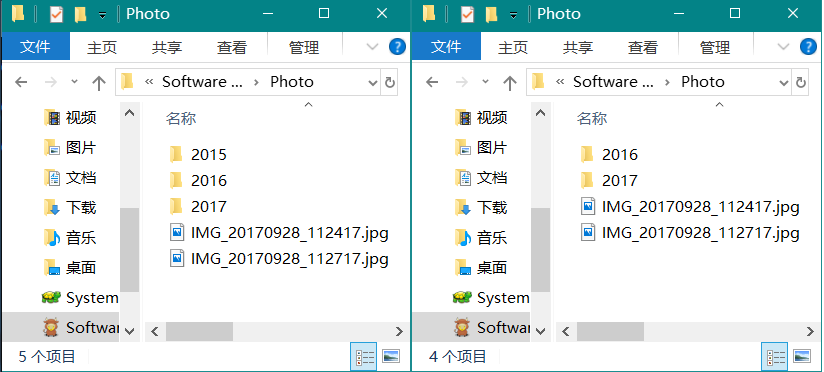
要想隱藏文件夾下所有以“00”開頭的jpg文件,可以寫成“ attrib +s +h D:photo/2015/00*.jpg /S ”。
隱藏文件的方式有很多,也可以使用我這款工具哦(文件夾偽裝精靈),它可以將文件加偽裝成我的電腦、控制面板、回收站等等,從而達到隱藏文件的目的。
5.Dos命令進行定時關機
方式一:倒計時關機
關機:shutdown.exe /s /t 3600 取消關機:shutdown /a
如圖:3600秒後關機
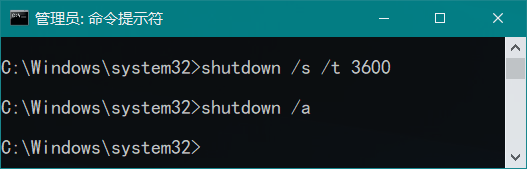
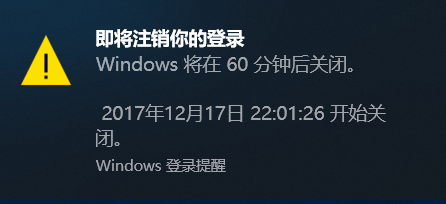
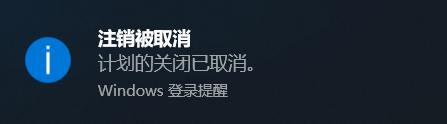
方式二:定時關機
WindowsXP和Win7下使用at命令:
關機:at 22:00 shutdown -s 取消關機:at 任務ID /delete
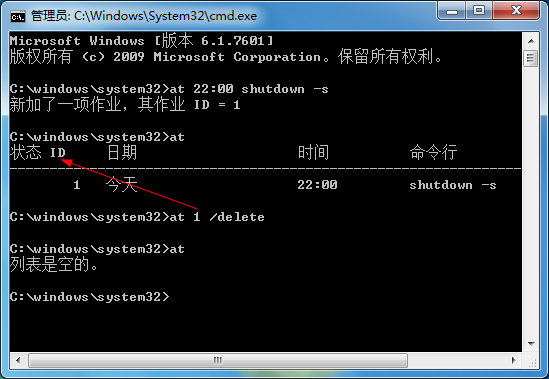
Win8和Win10下使用schtasks命令:
設置關機:schtasks /create /tn “關機任務” /tr “shutdown /s” /sc once /st 22:00
取消關機:schtasks /delete /tn “關機任務”
其中:/tn 表示任務名稱,/tr 表示命令所在位置 ,/sc 為執行方式(這裏只執行一次),/st 為執行時間
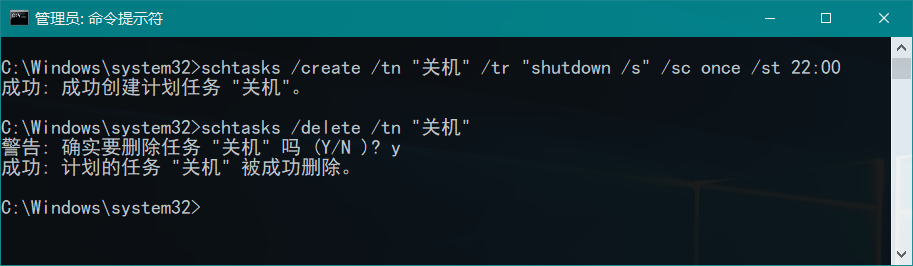
註:建議使用方式一,通用又方便,另外某些程序可能會阻止系統關閉,造成關機失敗。
6.Dos命令進行磁盤分區
diskpart是系統中自帶的分區工具,利用它可以手動創建分區,無需第三方工具。
(1).查看並選擇磁盤,輸入命令如下圖所示:
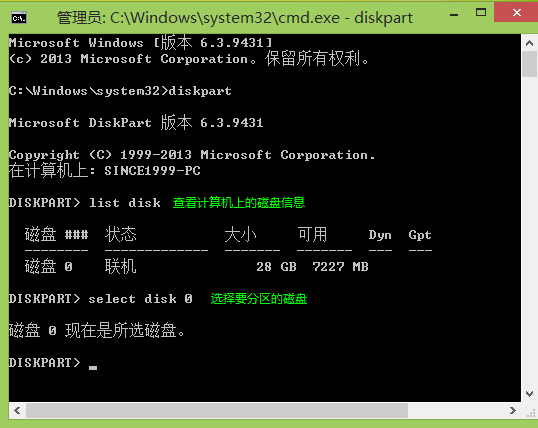
(2).創建分區,輸入命令如下圖所示:
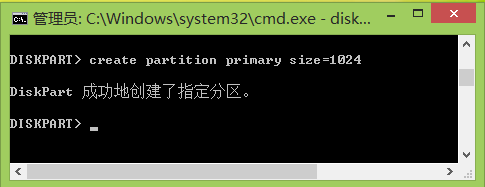
(3).格式化剛才創建的分區:
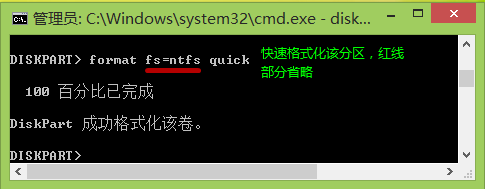
(4).為該分區分配一個盤符:
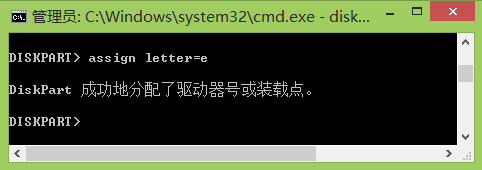
剛才創建的分區為主分區,如果要創建邏輯分區,只需修改第二部的命令即可,其他步驟完全一樣,該命令如下:
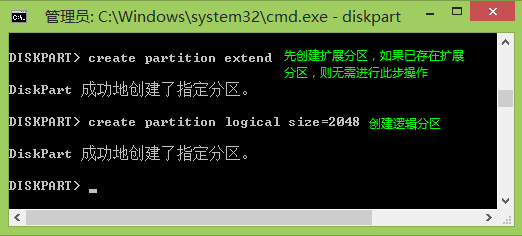
7.查看電腦配置信息
當我們在商城購買電腦時,需要查看電腦的詳細配置信息,此時可以使用systeminfo命令,非常方便。
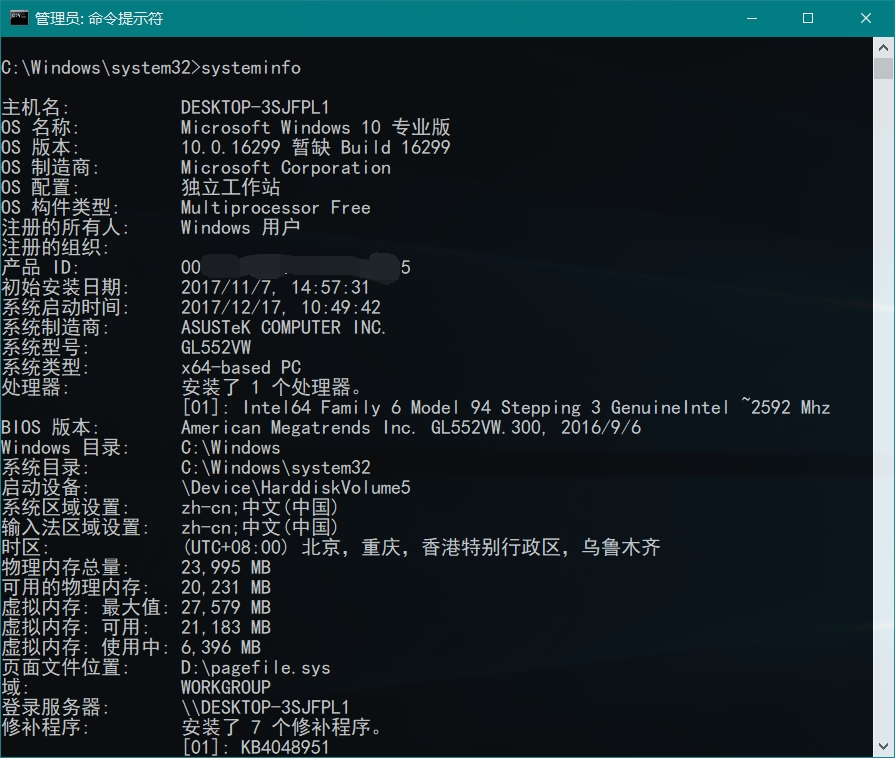
8.Oracle數據庫每天定時備份
結合windows計劃任務,實現oracle數據庫每天定時備份,備份文件名自動追加備份日期。
(1).將下面的代碼保存成批處理文件“ExportDatabase.bat”:
@echo off set exportdate=%date:~0,4%%date:~5,2%%date:~8,2%-%time:~0,2%%time:~3,2%%time:~6,2% # 將空格替換成0(時間小於10時獲取到的小時數前面會有空格) set exportdate=%exportdate: =0% # 數據庫導出命令,按自己實際的數據庫進行修改 expdp SHINE/123456@orcl directory=expdp_dir dumpfile=SHINE(%exportdate%).dmp schemas=SHINE logfile=SHINE(%exportdate%).log;
(2).在任務計劃程序中新建計劃任務(也可以利用DOS命令創建計劃任務,跟上面講的定時關機類似)
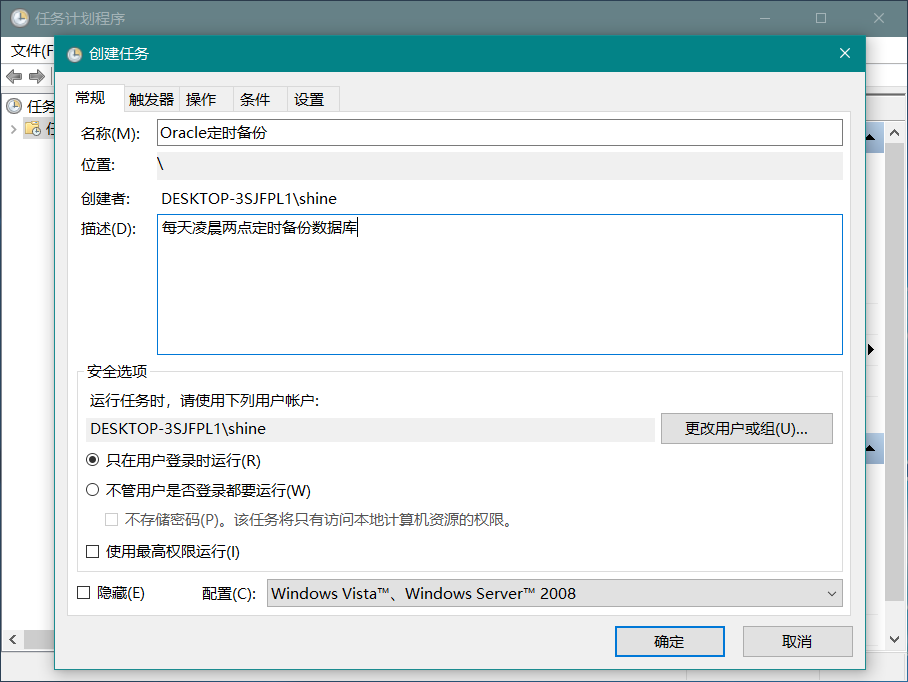
設置觸發器:
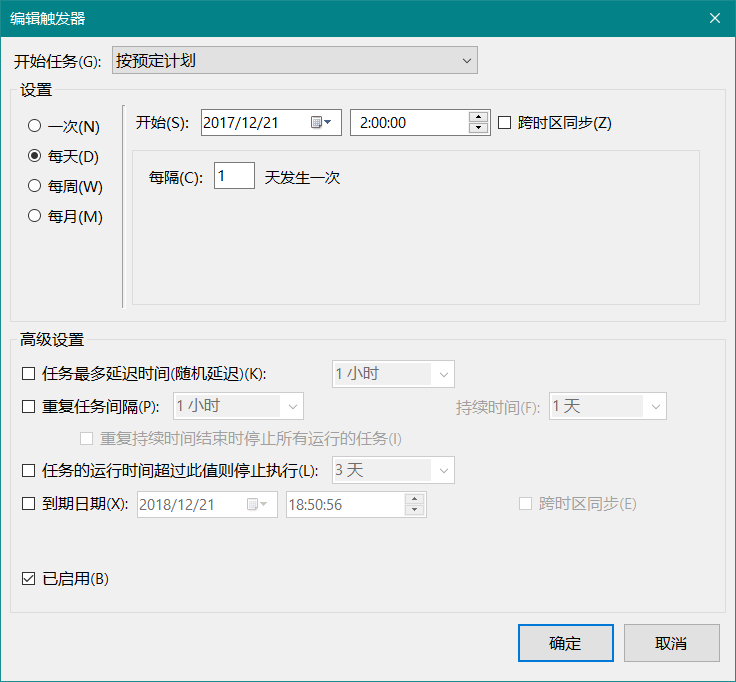
設置操作:
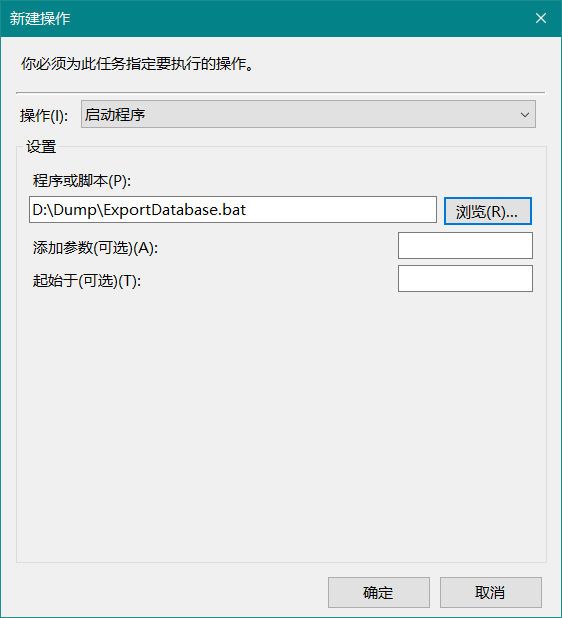
設置完成後,會在每天淩晨兩點將數據庫備份到我們指定的目錄下:
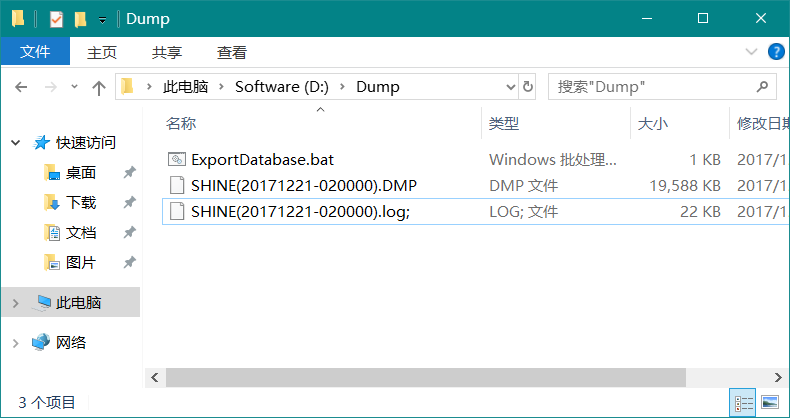
9.創建系統服務
如果在windows下部署SVN服務器,想讓SVN服務在系統開機時後臺自動啟動,可以註冊windows系統服務。
使用sc命令註冊系統服務:
格式:sc <server> create [service name] [binPath= ] <option1> <option2>...
例如:sc create SVN-Service binpath= "D:\Program Files\Subversion\bin\svnserve.exe --service -r E:\repository\svn" displayname="SVN服務" start=auto depend=Tcpip
binpath表示程序路徑,註意等號後面要有一個空格,start=auto表示自動啟動,其他參數可通過“ sc create /? ”命令進行查看
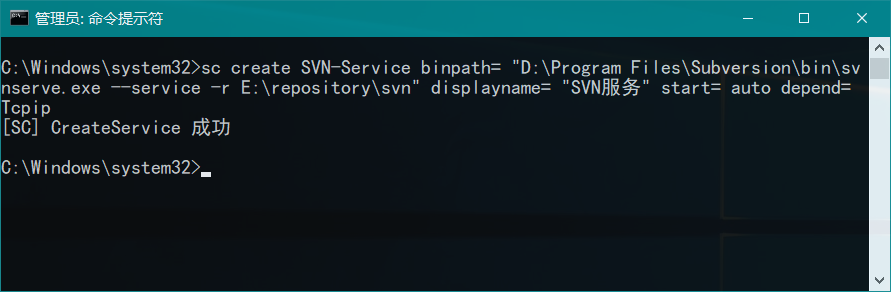
服務創建後可在服務管理器中查看(也可用“sc query SVN-Service”命令):
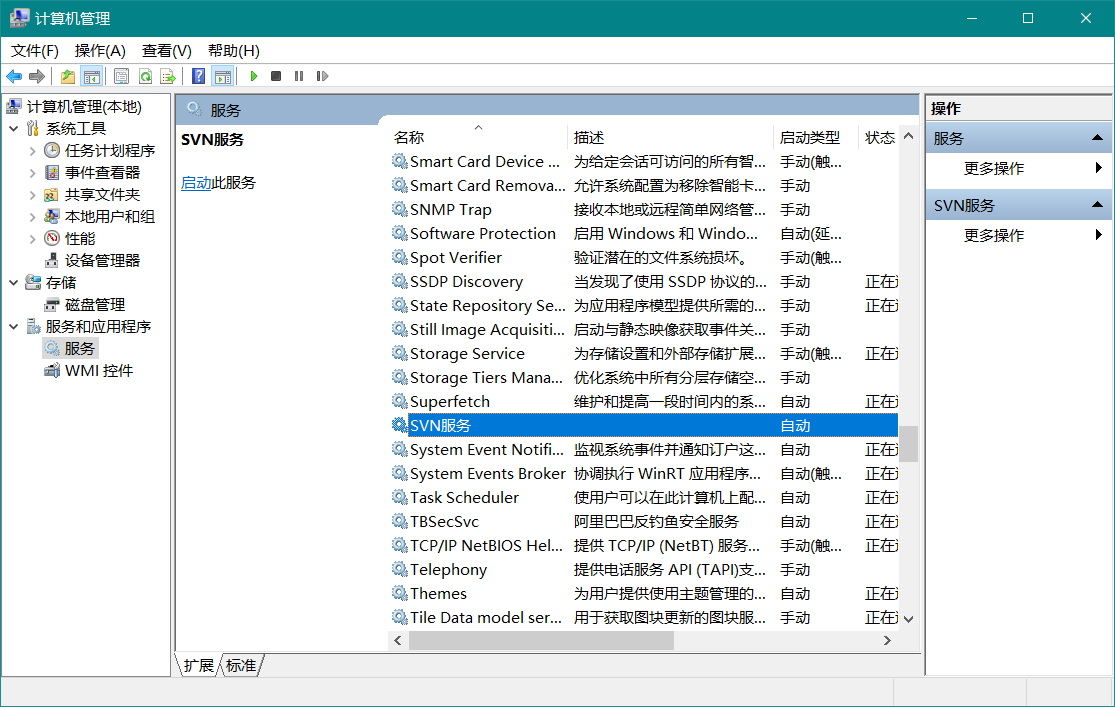
服務啟動:net stat SVN-Service
刪除服務:sc delete SVN-Service
Dos命令的巧用
